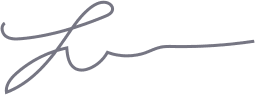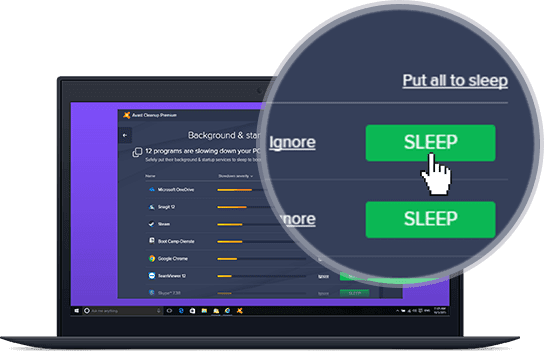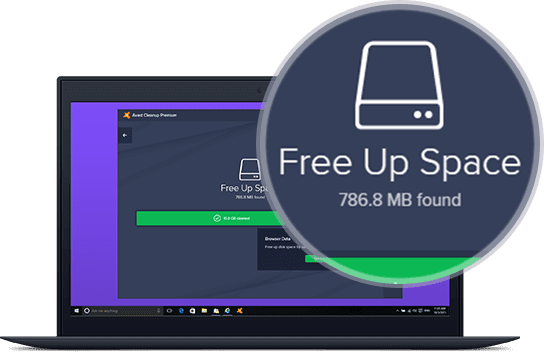Dia dos avós: como criar um cartão com mensagem online
Serviço permite criar cartão com mensagem para compartilhar em redes sociais
Por Paulo Alves, para o TechTudo
26/07/2018 10h08 Atualizado 26/07/2018 10h09
O Dia dos Avós é comemorado nesta quinta-feira (26). O Canva é uma ferramenta online que ajuda a criar um cartão com mensagem para compartilhar no WhatsApp e Facebook. O editor conta com versão web que roda no navegador e traz modelos prontos para editar. Basta selecionar um template, alterar o design com mais fotos e personalizar o texto para salvar a imagem de graça. Veja como usar o Canva para criar cartões com frases do Dia dos Avós pelo PC com o tutorial a seguir.
Passo 1. Acesse o Canva na web e selecione “Pessoal” no perfil de uso para criar um novo cadastro;
Passo 2. Faça login usando e-mail, Google ou Facebook;
Passo 3. No menu lateral, selecione a opção “Explorar templates”, no menu da lateral à esquerda;
Passo 4. Na sequência, digite “grandparent” no campo de busca para ver uma lista de modelos prontos de cartão digital. A plataforma oferece grande variedade de conteúdo gratuito;
Passo 5. Selecione um dos modelos e pressione o botão verde “Use this template” para abrir o editor do Canva;
Passo 6. Dê um duplo-clique na caixa de texto para editar o conteúdo. Use a barra de ferramentas na parte superior para trocar fonte, tamanho, cor e outros atributos;
Passo 7. Use a ferramenta de upload, no menu lateral, para importar uma foto dos avós para o Canva. Depois, basta arrastar e soltar o arquivo dentro do modelo para aplicar;
Passo 8. Ao final, selecione “Baixar” e escolha “JPG” para fazer download da imagem. A partir daí, basta compartilhar o arquivo no Facebook ou WhatsApp Web.
Qual o editor de imagem você costuma usar? Deixe sua opinião no Fórum do TechTudo.